キャプチャ機器でキャプチャした後に動画を変換だ。
もちろんゲーム内容を録画したビデオテープをそのままPCに取り込むことは難しい。いったんビデオから映像を出力しパソコンのキャプチャカードを使ってキャプチャしてやるのが一般的だ。「キャプチャカード」で取り込むにはキャプチャカードに映像と音声の端子を接続し、パソコン上のキャプチャソフトを使ってキャプチャする流れとなる。この部分はメーカーによって異なるため、購入した機器の説明書を読んでほしい。
こういった機器でキャプチャした動画は、圧縮されておらず、ファイルサイズが非常に大きいことが多い。人に見せるためにはやはり動画を変換することでファイルサイズを小さくしてやってからインターネットにアップロードしたほうが見る人にとってもダウンロードしやすく良心的だ。今回は、お勧めのビデオカードと、有名な動画変換ツールである「TMPGEnc」でのXvidと呼ばれる高画質高圧縮な形式への動画変換方法を紹介するぞ。
こういった機器でキャプチャした動画は、圧縮されておらず、ファイルサイズが非常に大きいことが多い。人に見せるためにはやはり動画を変換することでファイルサイズを小さくしてやってからインターネットにアップロードしたほうが見る人にとってもダウンロードしやすく良心的だ。今回は、お勧めのビデオカードと、有名な動画変換ツールである「TMPGEnc」でのXvidと呼ばれる高画質高圧縮な形式への動画変換方法を紹介するぞ。
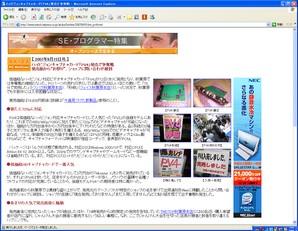
人気がありすぎてヤバイキャプチャカード「pv4」。発売されたら即完売する状態が続いている。高画質でのハイビジョンキャプチャができるため大人気だ。もちろん、キャプチャする際には、それなりのPCのスペックを必要とするので、高性能のPCを準備しておく
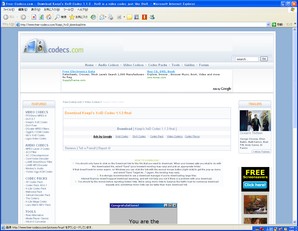
FreeCodec.comからKoepi's XviD Codec 1.1.3 finalをダウンロードして、解凍し、「XviD-1.1.3-28062007.exe」を実行してXvidをインストールしておく
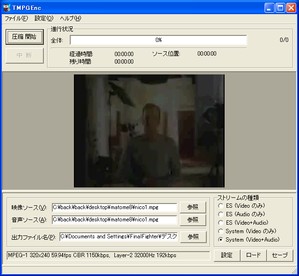
TMPGEncを開き、動画をウィンドウにドラッグアンドドロップして、動画ファイルを開いておく

メニューから「ファイル」→「ファイルに出力」→「AVI」とクリックするとこのような画面が開くので「設定」をクリックし、Xvidを選択する
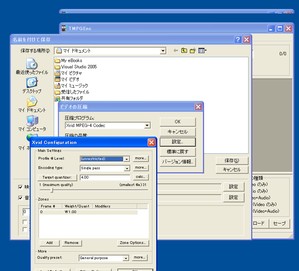
さらにXvidの選択のときに「設定」をクリックすると画質やビットレート等の設定ができる。設定が終わったらOKをクリックしてき「保存」を選択すればエンコードがはじまるぞ。音声のほうも動画の設定と同様にMP3等のCodecを使ってやるようにすれば更にサイズを縮小できてよいぞ
 全世界1,000万以上ダウンロード超え!水分補給サポートアプリ最新作『Plant Nanny 2 - 植物ナニー2』が11/1より日本先行配信開始中
全世界1,000万以上ダウンロード超え!水分補給サポートアプリ最新作『Plant Nanny 2 - 植物ナニー2』が11/1より日本先行配信開始中 たこ焼きの洞窟にかき氷の山!散歩を習慣化する惑星探索ゲーム『Walkr』がアップデート配信&6/28までアイテムセール開始!
たこ焼きの洞窟にかき氷の山!散歩を習慣化する惑星探索ゲーム『Walkr』がアップデート配信&6/28までアイテムセール開始! 【まとめ】仮想通貨ビットコインで国内・海外問わず自由に決済や買い物ができる販売サイトを立ち上げる
【まとめ】仮想通貨ビットコインで国内・海外問わず自由に決済や買い物ができる販売サイトを立ち上げる 地デジ攻略・TS編集編:より完璧なCMカットを目指そう
地デジ攻略・TS編集編:より完璧なCMカットを目指そう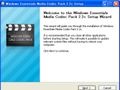 最新の動画コーデックをまとめてインストールしたいんだけど、いい方法ない?
最新の動画コーデックをまとめてインストールしたいんだけど、いい方法ない?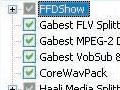 最新版に自動更新してくれるコーデックの新定番「WECP」
最新版に自動更新してくれるコーデックの新定番「WECP」 家庭用ゲーム機のプレイ映像をPCでキャプチャしてネットで公開するやり方を教えて。
家庭用ゲーム機のプレイ映像をPCでキャプチャしてネットで公開するやり方を教えて。 超有名な日本を代表する動画エンコーダ「TMPGEnc」無料版
超有名な日本を代表する動画エンコーダ「TMPGEnc」無料版 動画の上下左右にある黒い部分を削除したい。
動画の上下左右にある黒い部分を削除したい。
